Pour créer une nouvelle réclamation, allez à l’onglet Ventes ou Achats → Réclamations.Pour ajouter une nouvelle réclamation, cliquez sur le bouton [Ajouter].
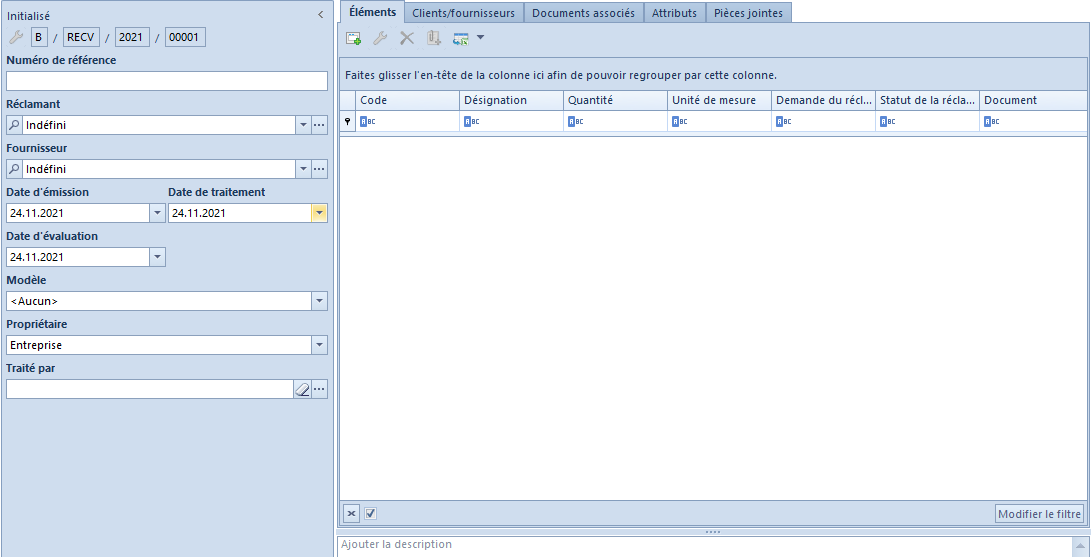
Le formulaire de la réclamation se compose de plusieurs onglets, à savoir Clients/fournisseurs, Documents associés, Attributs, Pièces jointes et de l’onglet Éléments qui contient les éléments caractéristiques pour les réclamations.
L’en-tête du document affiche :
- le numéro du document
- le champ réservé au numéro de référence du document
- le nom du réclamant et du fournisseur – dans le cas de la réclamation de vente
- le nom du fournisseur et du destinataire – pour la réclamation d’achat
- le code de l’employé responsable du traitement de la transaction
- le centre auquel appartient le document établi
- le code du modèle du processus de réclamation adopté (champ disponible seulement si la case Gestion des réclamations selon les modèles est cochée dans la fenêtre de configuration du système) Il permet d’indiquer un schéma défini dans le processus de réclamation donné. Après avoir indiqué l’un des modèles, le système va suggérer les actions suivantes durant le travail avec le document de réclamation. La valeur du champ Modèle peut être changée jusqu’à la fermeture de la réclamation. Vous trouverez des informations détaillées dans l’article : Modèles de traitement des réclamations.
- le statut actuel du document et de la réclamation
- les dates d’émission
- date de traitement – sert à définir le délai réel de réalisation de la réclamation. Une fois la réclamation est Réalisée ou Fermée, le système affiche automatiquement la date en cours dans ce champ.
- la date d’évaluation – permet de définir le délai durant lequel une réclamation doit être examinée et le réclamant informé sur la décision prise. Dans la définition des documents RECV et RECA, il est possible de définir le nombre de jours par défaut nécessaire pour examiner une réclamation. Lors de l’établissement d’un nouveau document, le système définit automatiquement la date de traitement égale à la date d’émission augmentée du nombre de jours défini sur le type de document. Il est possible de modifier cette date jusqu’à la validation du document.
Si un document de réclamation possède le statut validé, il peut être modifié en grande partie. Vous pouvez alors :
- modifier les éléments du document
- associer le document à un élément du document de réclamation
- ajouter, modifier, supprimer les étapes de traitement d’un élément de la réclamation
- générer les documents pour les étapes de traitement données
- associer les documents aux étapes de traitement de la réclamation
Au moment d’établir la réclamation, le statut prend par défaut la valeur À examiner. Le statut du document entier correspond au statut le plus antérieur de l’un des ses éléments et la valeur du statut va changer automatiquement.
Contrôler la conformité des clients/fournisseurs
Si vous indiquez dans la réclamation un document sur la base duquel la réclamation est déposée, les données du client/fournisseur peuvent être transférées à partir du document source d’où provient un élément récemment ajouté.
Dans la configuration de la structure d’entreprise pour un centre donné, vous pouvez activer dans la définition de la réclamation de vente/d’achat le contrôle de la conformité entre le réclamant (RECV)/fournisseur(RECA) et le client/fournisseur dans un document de vente/d’achat à partir duquel la réclamation est établie.
Si ce paramètre est activé, le système va filtrer la liste des documents de vente/d’achat par client/fournisseur défini dans le champ Réclamant/Fournisseur de la réclamation. Si vous supprimez quand même le client/fournisseur du filtre au-dessous de la liste et que vous sélectionnez un document établi pour un autre client/fournisseur que le réclamant/fournisseur, le système va bloquer une telle opération et il va afficher le message informant de la non-conformité entre les clients/fournisseurs. Si un client/fournisseur Indéfini est choisi dans l’en-tête du document de réclamation comme réclamant/fournisseur et vous choisissez un document, le système va définir comme réclamant/fournisseur le client/fournisseur disponible dans le document sélectionné.
Ajouter les éléments au document de réclamation
Pour ajouter un nouvel élément au document de réclamation, cliquez sur le bouton [Ajouter].
Ceci fait, un formulaire spécial dédié à la définition des détails concernant un article défectueux s’ouvre. Vous y trouverez plusieurs onglets – Général, Traitement, Attributs et Pièces jointes.
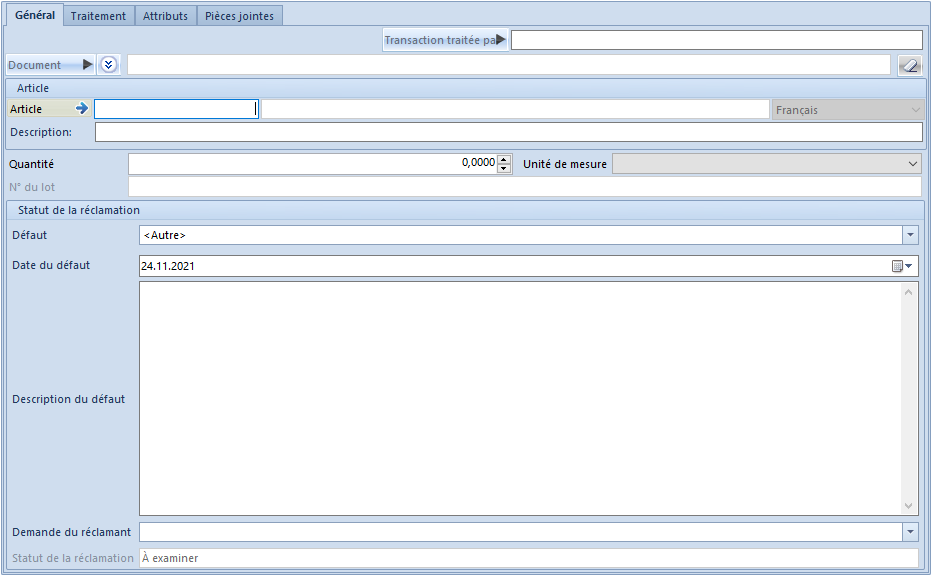
Onglet Général
Le formulaire en question comprend les champs suivants :
- Transaction traitée par – champ permettant de choisir un employé responsable du traitement de la transaction concernant un élément donné
- Document – champ avec une information sur le document associé à un élément de la réclamation. Un clic sur le bouton [Document] ouvre par défaut la liste des reçus pour les réclamations de vente. En outre, après avoir sélectionné le bouton avec deux flèches, vous pouvez ouvrir la liste : des factures, commandes et dépenses. La liste des factures fournisseur sera ouverte pour les réclamations d’achat. Une fois la liste ouverte, il faut rechercher un document avec un article réclamé.
- Article – permet de sélectionner un article étant l’objet de la réclamation. Si une pièce jointe de type image est assignée à l’article indiqué, un champ supplémentaire présentant cette image s’affiche dans le formulaire d’un élément de réclamation.Si l’article possède plus d’une pièce jointe de type image, le système va afficher la première.
- Description
- Quantité et Unité de mesure de l’article réclamé
- Défaut – une liste déroulante des défauts les plus souvent rencontrés définis par l’utilisateur dans les répertoires universels (Configuration → Général → Répertoires universels → Réclamations → Défauts). Vous pouvez le modifier en y ajoutant des types de défauts suivants.
- Date du défaut – Lors de l’ajout d’un nouvel élément de la réclamation ce champ affiche la date en cours par défaut.
- Description du défaut – champ contenant plus d’informations relatives au défaut et aux circonstances de sa détection.La date de détection du défaut est aussi une information clé qui doit être saisie dans le champ.
- Demande du réclamant – champ obligatoire à remplir. Dans la plupart des cas, c’est l’élimination du défaut, le remplacement d’un article défectueux ou le remboursement d’argent. Il est cependant possible d’élargir cette liste. Pour cela, utilisez un répertoire universel intitulé Demandes de réclamation disponible dans le groupe de répertoires Réclamations (Configuration → Général → Répertoires universels).
- Statut de la réclamation – champ non modifiable, affichant le statut actuel de la réclamation pour un élément donné
Onglet Traitement
Cet onglet présente les étapes suivantes du processus de réclamation, les démarches entrepris avec la date d’action et les données de l’utilisateur qui l’a réalisée ainsi que le statut d’un élément de la réclamation modifié suite aux actions réalisées et le numéro du document créé.
Une fois les éléments ajoutés au document et la réclamation validée, deux actions sont créées automatiquement dans l’onglet Traitement – l’ajout d’un élément et la validation du document.
La modification et la suppression est possible uniquement dans le cas de la dernière étape enregistrée pour un élément donné.
La génération des documents pour les actions de réclamation données est possible seulement si le document de réclamation est validé et seulement pour les actions prévues à cet effet.
